Page 1

Видеорегистратор
Prology iReg Micro Lite
Произведено в Китае
Изготовитель и импортёр: АО «Фирма «ММС»
127220, г. Москва, Писцовая, д. 1А
Page 2
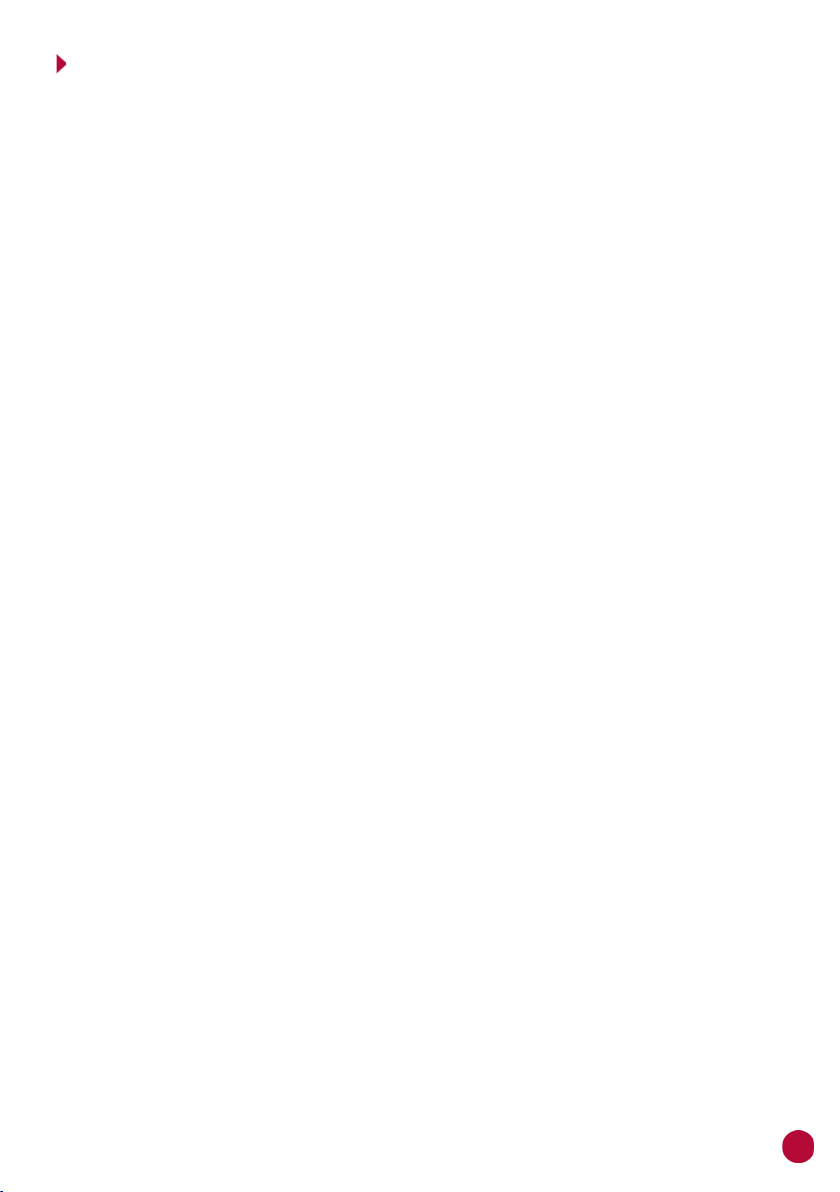
СОДЕРЖАНИЕ
Назначение устройства .................................................................................................................................. 2
Комплект поставки .......................................................................................................................................... 2
Меры предосторожности ............................................................................................................................... 2
Внешний вид устройства и элементы управления.................................................................................... 3
Установка устройства в автомобиле ........................................................................................................... 3
Подключение к ПК ........................................................................................................................................... 4
Включение и выключение устройства ........................................................................................................ 4
Режим видеозаписи ....................................................................................................................................... 5
Режим фотосъемки ......................................................................................................................................... 6
Режим просмотра видеозаписей/фотографий .......................................................................................... 6
Настройки .......................................................................................................................................................... 7
Технические характеристики ..................................................................................................................... 10
Технические допуски на возможные незначительные дефекты изображения .............................. 11
Эксплуатация устройства, неисправности и их устранение ................................................................ 12
Хранение, транспортирование, ресурс, утилизация ............................................................................. 13
Условия гарантии ........................................................................................................................................... 13
Расшифровка даты выпуска устройства, указанной в серийном номере ........................................ 13
1
Page 3
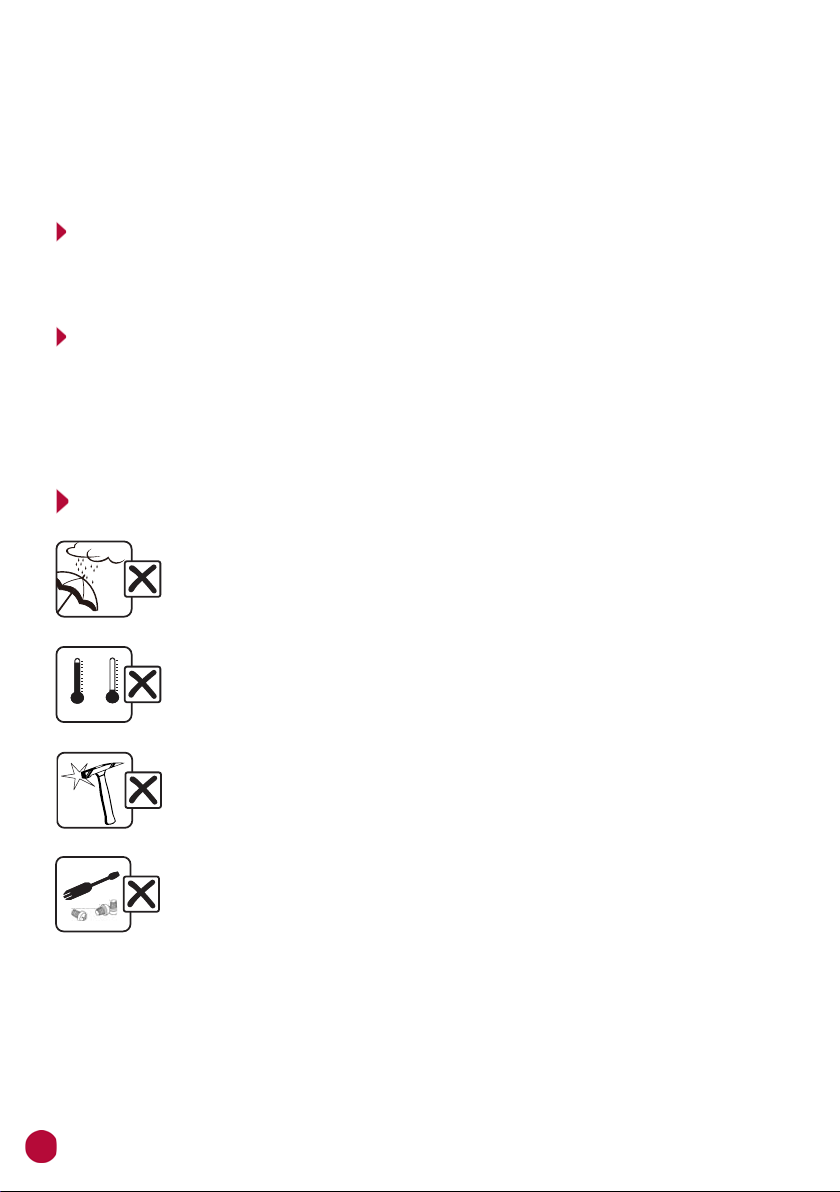
Руководство пользователя определяет порядок установки и эксплуатации автомобильного
видеорегистратора (далее устройства) в автомобиле с напряжением бортовой сети 12-24 В.
В связи с постоянной работой по совершенствованию устройства, повышающей его надёжность
и улучшающей эксплуатационные характеристики, в конструкцию и меню управления могут
быть внесены изменения, не отражённые в настоящем Руководстве.
Прежде чем включить устройство, внимательно ознакомьтесь с настоящим Руководством
пользователя.
НАЗНАЧЕНИЕ УСТРОЙСТВА
Устройство PROLOGY iReg Micro Lite предназначено для записи на карту памяти microSD звука и
видеоизображения дорожной ситуации из автомобиля.
КОМПЛЕКТ ПОСТАВКИ
— Устройство PROLOGY iReg Micro Lite
— Кронштейн
— USB-кабель
— Автомобильный адаптер 12-24 В для подключения к разъему прикуривателя
— Краткое руководство пользователя
МЕРЫ ПРЕДОСТОРОЖНОСТИ
Не допускайте попадание жидкостей в устройство.
2
Избегайте сильного нагревания и охлаждения устройства.
>60°C <-10°C
Избегайте ударов по устройству.
Не открывайте корпус устройства.
Page 4
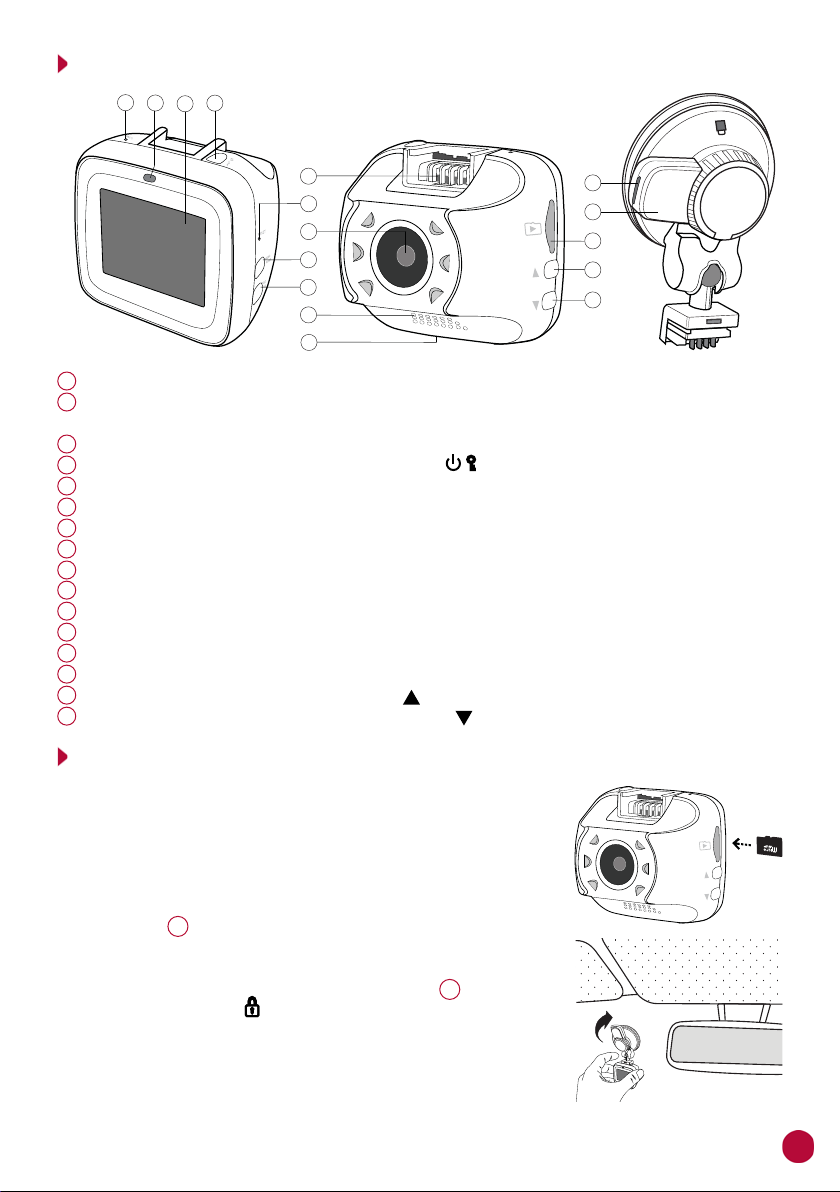
ВНЕШНИЙ ВИД УСТРОЙСТВА И ЭЛЕМЕНТЫ УПРАВЛЕНИЯ
1
2
4
3
5
6
7
8
9
10
11
Встроенный микрофон
1
2
Светодиодный индикатор (горит постоянно - питание включено, мигает - видеозапись
12
13
14
15
16
включена)
3 ЖК-дисплей
4 Кнопка включения устройства; защиты записи /
5 Посадочное место кронштейна
6 Кнопка перезагрузки RESET
7 Объектив камеры
8 Кнопка входа в настройки; смены режимов MENU/MODE
9 Кнопка включения записи; фотосъёмки; подтверждения выбора REC/ОК
10
Встроенный динамик
11
Разъем micro-USB
12
Разъем micro-USB (только для подключения питания)
13
Фиксатор присоски
14
Слот для карты памяти microSD
15
Кнопка «вверх»; выключения микрофона
16
Кнопка «вниз»; включения детектора движения
УСТАНОВКА УСТРОЙСТВА В АВТОМОБИЛЕ
Устройство поставляется с кронштейном и автомобильным адаптером для установки в автомобиле.
1. Тщательно протрите поверхность стекла в месте установки
устройства.
2. Вставьте карту памяти microSD (не входит в комплект поставки).
3. Вставьте соединительную часть кронштейна в посадочное место
устройства 5 .
4. Установите кронштейн, плотно прижав присоску кронштейна
к стеклу автомобиля.
5. Поверните рычажок фиксатора кронштейна 13 по часовой
стрелке в положение .
6. Отрегулируйте положение устройства для оптимального обзора.
3
Page 5
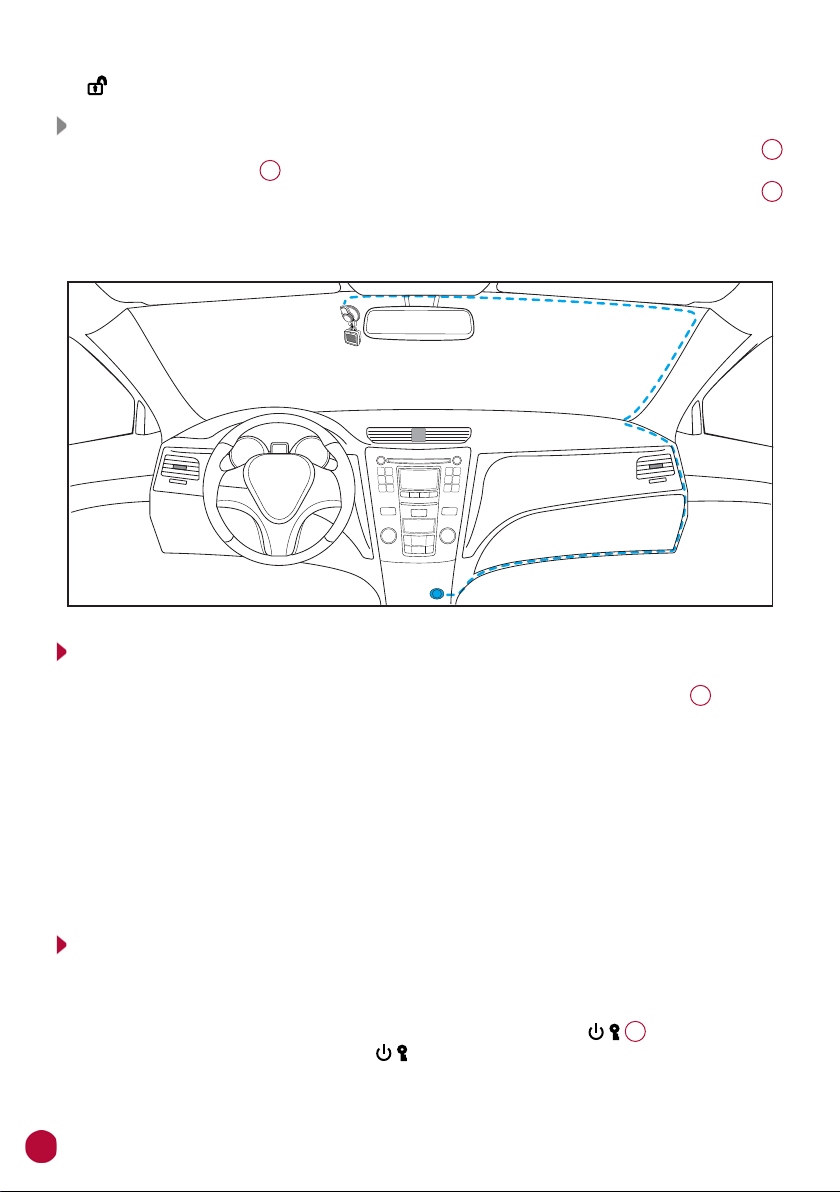
Для снятия кронштейна поверните рычажок фиксатора на 90° против часовой стрелки в положение . Затем потяните за язычок присоски и снимите кронштейн с места установки.
Использование автомобильного адаптера
Подключите автомобильный адаптер к одному из разъ ёмов micro-USB: на кронштейне 12
(стр. 3) или на корпусе 11 (стр. 3). Затем подключите адаптер к гнезду прикуривателя.
Устройство автоматически включится, а светодиодный индикатор на корпусе устройства
(стр. 3) загорится зеленым цветом.
В целях безопасности пассажиров кабель питания от прикуривателя следует провести, как показано
на рисунке ниже.
2
ПОДКЛЮЧЕНИЕ К ПК
Подключите USB-кабель сначала к разъему miсro-USB на корпусе устройства 11 (стр. 3),
затем к ПК.
По умолчанию устройство будет работать как внешний диск. Операционная система автоматически опознает устройство. Появится доступный съёмный диск, отображающий содержимое карты
microSD, находящейся в устройстве. Операции с данным диском проводятся таким же образом, как и
с обычным USB-накопителем для передачи и хранения данных. При отключении устройства от компьютера следуйте стандартной процедуре безопасного отключения внешнего носителя от ПК.
Устройство также способно работать в режиме веб-камеры для ПК или ноутбука. Для этого
перед подключением к ПК или ноутбуку необходимо сначала выбрать режим работы «Вебкамера» в настройке устройства USB (стр. 9).
Примечание. Отключайте устройство от компьютера только после завершения передачи данных.
ВКЛЮЧЕНИЕ И ВЫКЛЮЧЕНИЕ УСТРОЙСТВА
После подключения адаптера устройство включится и автоматически начнёт запись. После
отключения внешнего питания устройство завершит текущую запись и выключится.
Для ручного выключения устройства нажмите и удерживайте кнопку
ния достаточно обычного нажатия кнопки / .
4
/
4 . Для его включе-
Page 6
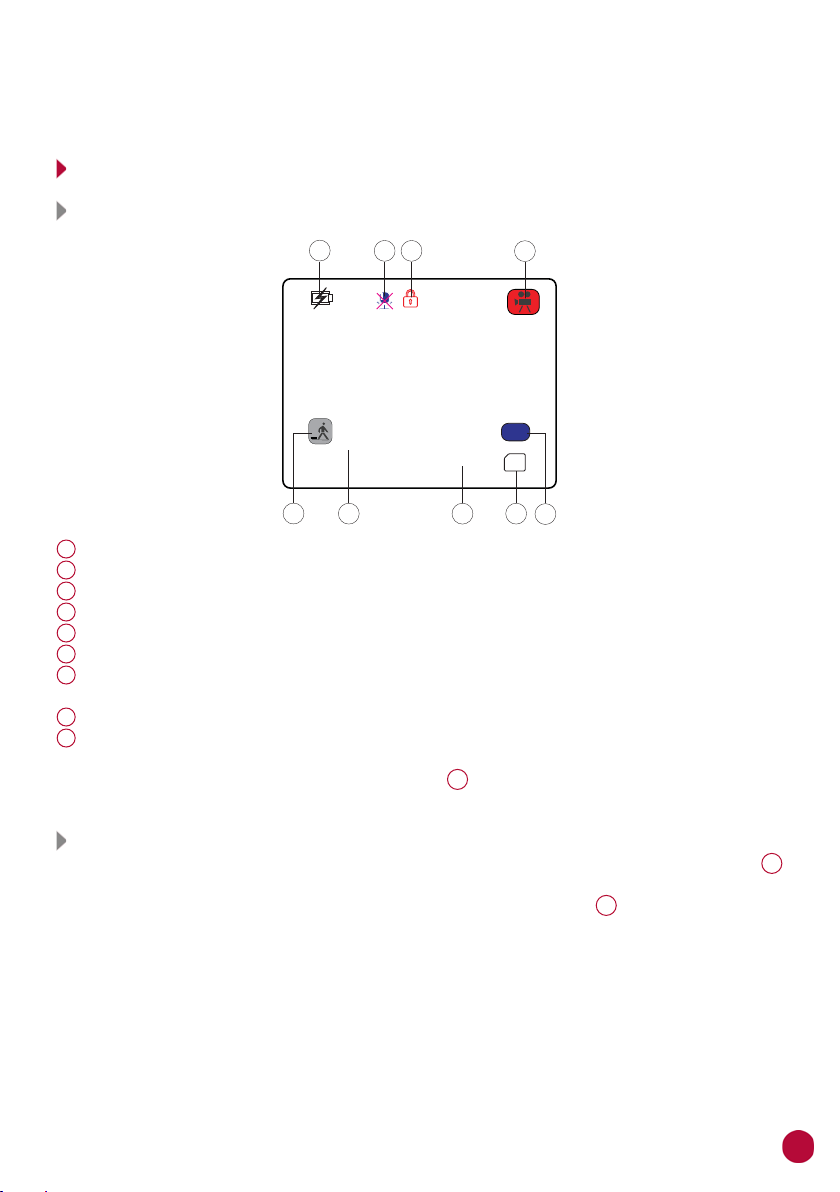
ВНИМАНИЕ!
ࣰ࣡
— Встроенный аккумулятор предназначен только для корректного завершения последней записи
при отключении внешнего питания. При использовании устройства без внешнего питания, длительность записи составляет не более 10 минут.
РЕЖИМ ВИДЕОЗАПИСИ
Индикация на дисплее
1
5
1 Индикатор питания/заряда аккумулятора
2
Индикатор отключения микрофона
3 Индикатор защиты файла от перезаписи
4 Индикатор текущего режима (видеозапись)
5 Индикатор включения датчика движения
6 Текущие дата и время
7 В режиме ожидания отображается доступное время для видеозаписи, во время записи -
2 3
6 7
ࣣࣥ࣡
ࣰ࣡
4
8
9
время текущей сессии.
8 Индикатор подключения карты microSD
9 Разрешение видео (FHD, HD или VGA)
Примечание. Доступное время для видеозаписи 7 зависит от свободного места на карте
памяти, выбранного видеоразрешения и настройки циклической записи.
Порядок записи файлов
После подключения питания устройство начнёт видеозапись автоматически. Индикатор 2
(стр. 3) в процессе записи будет мигать зеленым цветом.
Для ручного включения/выключения записи нажимайте кнопку REC/OK 9 (стр. 3).
Запись ведется файлами заданной продолжительности (1, 3 и 5 минут) в циклическом порядке, т.е.
при заполнении карты памяти новые файлы записываются на место самых старых.
После выключения зажигания автомобиля устройство через 10 секунд автоматически завершит
последнюю запись и отключится.
Примечание. Перед извлечением карты необходимо всегда останавливать видеозапись, иначе
последний записываемый файл может быть поврежден.
5
Page 7

Установка защиты видеозаписи
࣐࣪
ࣰ࣡
Данная функция представляет собой защиту файла от случайного удаления и от перезаписи в циклическом режиме записи.
В режиме видеозаписи нажмите кнопку / 4 (стр. 3) для защиты текущего видеофайла.
В верхней части экрана появится индикация в виде замка 3 (стр. 5).
Функции установки/снятия защиты записанных файлов доступны в меню настроек просмотра
видеозаписей/фотографий (стр. 9).
Защита также автоматически включается при срабатывании датчика ускорения (G-сенсора).
Для этого настройте датчик ускорения в меню настроек видеозаписи.
Все защищенные файлы записываются на карте памяти с названиями «LOCK0001», «LOCK0002»
и т.п., тогда как обычные - «PICT0001», «PICT0002» и т.
п.
РЕЖИМ ФОТОСЪЁМКИ
Для входа в режим фотосъёмки нажмите и удерживайте кнопку MENU/MODE 8 (стр. 3), предварительно остановив видеозапись. Откроется следующее меню:
1
Индикатор питания/заряда аккумулятора
1
Текущая дата
2
Индикатор текущего режима (фотосъемка)
3
Количество фотографий, доступных для съемки в текущем разрешении
4
Индикатор подключения карты microSD
5
Размер фотографий, указанный в мегапикселях
6
2 3
5
4
6
Для получения фотографии нажмите кнопку REC/OK 9 (стр. 3).
С помощью кнопок и можно отрегулировать масштаб изображения камеры.
РЕЖИМ ПРОСМОТРА ВИДЕОЗАПИСЕЙ/ФОТОГРАФИЙ
Для перехода в режим просмотра видеозаписей/фотографий дважды нажмите и удерживайте кнопку MENU/MODE 8 (стр. 3), предварительно остановив видеозапись. Откроется
следующее меню:
6
Page 8

ࣣࣥ࣡
ࣰ࣡
1
Настройки
Вкл
3 мин
Выкл
Вкл
2 3
5
4
1 Индикатор питания/заряда аккумулятора
2 Общее время записи текущего файла
3 Индикатор текущего режима (воспроизведение)
4 Индикация защищенного файла от перезаписи
5 Дата и время видеозаписи
6 Порядковый номер файла
7 Индикатор подключения карты microSD
8 Разрешение видео
ࣣࣥ࣡
ࣰ࣡
6
8
7
Нажимайте кнопку REC/OK 9 (стр. 3) для запуска/остановки просмотра выбранной видеозаписи. Нажимайте кнопку для перемотки записи в обратную сторону или кнопку - для
перемотки вперед.
НАСТРОЙКИ
Для входа в режим настроек отключите видеозапись и нажмите кнопку MENU/MODE 8
(стр. 3). На экране отобразится список настроек текущего режима (видеозаписи, фотографии
или воспроизведения):
Видео
Штамп времени
Длина видео
Датчик движ.
Микрофон
Настройки
FHDРазрешение
Вкл
3 мин
Выкл
Вкл
Выход Установка
OK
Нажмите данную кнопку еще раз для перехода к списку общих настроек. Для выхода из режима
настроек нажмите кнопку MENU/MODE в третий раз.
С помощью кнопок 15 и 16 (стр. 3) перемещайтесь вверх/вниз по пунктам меню.
Нажимайте кнопку REC/OK 9 (стр. 3), находясь на том пункте меню, настройку которого
хотите изменить. С помощью кнопки или выберите необходимый пункт настройки,
затем нажмите кнопку REC/OK для подтверждения выбора.
7
Page 9

Настройки видеозаписи
Разрешение
Данная опция позволяет выбрать величину видеоразрешения. Чем выше разрешение, тем
выше детализация видеозаписи.
Штамп времени
Опция помещает текстовую информацию о текущих дате и времени в нижней части кадра.
Длина видео
Настройка позволяет вести видеозапись файлами заданной продолжительности в циклическом
порядке, т.е. при заполнении карты памяти новые файлы записываются на место самых старых.
Датчик движения
Функция детектора движения. Если опция включена, то, при возникновении движения в кадре,
автоматически включается видеозапись на 10 секунд. После ручного отключения записи функция
автоматически выключится.
Данную функцию также можно включить нажав и удерживая кнопку 16 (стр. 3) в режиме
видеозаписи.
Микрофон
Опция включает/выключает запись звука из салона автомобиля. Данную операцию также
можно совершать с помощью кнопки 15 (стр. 3) в режиме видеозаписи.
Датчик ускорения
Данная опция предназначена для включения/выключения датчика ускорения и установки его чувствительности, которая влияет на срабатывание автоматического включения защиты видеозаписи
(стр. 6). Датчик срабатывает при внезапном столкновении, вращении, резком ускорении или
торможении автомобиля. Всего доступно 3 установки степени чувствительности датчика.
Настройки фотосъёмки
Разрешение
Данная опция позволяет выбрать величину разрешения фотографий. Чем выше разрешение,
тем выше детализация фотографий.
Штамп времени
Опция помещает текстовую информацию о текущих дате и времени в нижней части кадра.
Настройки просмотра видеозаписей/фотографий
Удаление
При необходимости удаления текущего или всех файлов, выберите опцию «Удалить». С помощью
кнопок и выберите опцию «Один» или «Все» и нажмите кнопку REC/OK. Затем выберите опцию
«Выполнить» и подтвердите операцию.
Защищенные файлы (с индикацией замка в левой части экрана) можно удалить только с помощью ПК или форматирования карты.
рительно сняв защиту (см. ниже).
8
С помощью устройства их также можно удалить, предва-
Page 10

Защита
С помощью данной опции можно включить или выключить защиту (блокировку) у выбранной
записи или всех видеозаписей, находящихся на карте памяти.
Превью
Для удобства поиска по файлам можно изменить вид просмотра всех видеозаписей и фотографий. Для этого выберите значение «Выполнить».
Громкость
Опция измененяет громкость звука при воспроизведении видеозаписей.
Общие настройки
Форматирование
Данная опция позволяет отформатировать карту памяти microSD.
ВНИМАНИЕ!
— После форматирования карты все файлы, в том числе защищенные записи, будут удалены.
Звук клавиш
Включение/выключение звука при нажатии кнопок на устройстве. Помимо этого включаются и
выключаются все другие системные звуки устройства.
Язык
Выбор языка экранного меню устройства.
Автовыключение
Автоматическое выключение устройства через заданное время. При значении «Выкл» устройство постоянно работает, при других значениях устройство автоматически отключается через
заданное время после последнего действия.
Устройство не отключается во время включенной видеозаписи.
Версия ПО
Просмотр текущей версии программного обеспечения устройства.
Сброс настроек
Данная опция позволяет сбросить все произведённые настройки устройства к заводским значениям. Для этого выберите значение «Выполнить».
Дата и время
С помощью данной настройки можно установить текущие дату и время. Для этого с помощью
кнопки REC/OK перемещайте курсор для выбора единицы даты или времени, а кнопками и
изменяйте значение.
USB
Выберите один из двух режимов подключения устройства к ПК через порт USB:
— Съемный диск - устройство будет использоватся в качестве съемного диска;
— Веб-камера - устройство будет работать в режиме веб-камеры.
9
Page 11

Дисплей
Автоматическое выключение дисплея через заданное время. При значении «Выкл» дисплей
постоянно работает, при других значениях автоматически отключается через заданное время
после последнего действия.
ТЕХНИЧЕСКИЕ ХАРАКТЕРИСТИКИ
Основные
Максимальный угол обзора камеры по диагонали ................ 100˚
Датчик ускорения (G-сенсор) ................................................. встроенный
Динамик ................................................................................... встроенный
Микрофон ................................................................................. встроенный
Отношение сигнал-шум, не хуже .......................................... 40 дБ
Аккумулятор .............................................................................. Li-pol, 140 мА/ч
Напряжение питания .............................................................. 5 В (1 А макс.)
Потребление ............................................................................ 5 Вт
Габариты (ШВГ) ............................................................... 504738 мм
Диапазон рабочих температур ............................................... -10…+60 °С
Допустимая влажность при работе ....................................... 10-80 %
Форматы файлов
Видеозапись ............................................................................ AVI (MJPEG)
Фотография .............................................................................. JPG
азрешения
Р
Разрешение видео
FHD .......................................................................................... 1920х1080, 30 к/с
HD ............................................................................................ 1280х720, 30 к/с
VGA .......................................................................................... 640х480, 30 к/с
Разрешение фото
3M ............................................................................................ 2048х1536
2M ............................................................................................ 1600х1200
1.3M ......................................................................................... 1280х960
VGA .......................................................................................... 640х480
Подключение внешних устройств и карт памяти
Слот для подключения карт памяти ...................................... microSD (от 8 до 64 ГБ, класс 10)
USB-разъем .............................................................................. micro-B
Экран
Тип ............................................................................................ TFT LCD
Диагональ ................................................................................ 1,5" (38 мм)
Разрешение .............................................................................. 320240
Примечание. Технические характеристики, комплектация и внешний вид устройства могут быть
изменены производителем без предварительного уведомления.
10
Page 12

ТЕХНИЧЕСКИЕ ДОПУСКИ НА ВОЗМОЖНЫЕ НЕЗНАЧИТЕЛЬНЫЕ ДЕФЕКТЫ
ИЗОБРАЖЕНИЯ
Жидкокристаллическая панель состоит из множества точек, называемых пикселями. Пиксель
состоит из трех субпикселей основных цветов – красного, зеленого и синего, расположенных по
горизонтали. Появление на ЖК-панели небольшого количества дефектных пикселей (постоянно
светящихся одним цветом) объясняется огромным общим количеством пикселей и сложностью
технологического процесса. Минимизация подобных дефектов достигается тщательным контролем качества
13406-2.
ЖК-панель устройства условно разделяется на 2 зоны, «А» и «Б», как показано на рисунке, и
подлежит бесплатной замене в течение гарантийного срока, если число пикселей, постоянно
светящихся одним цветом, превышает любое число пикселей, указанное в таблице.
Белый 00
Черный 36
производства ЖК-панелей, регламентированного требованиями стандарта ISO
Цвет пикселя Зона «А» Зона «Б»
Цвет субпикселя
Синий 36
Красный 36
Зеленый 36
Всего 36
11
Page 13

ЭКСПЛУАТАЦИЯ УСТРОЙСТВА, НЕИСПРАВНОСТИ И ИХ УСТРАНЕНИЕ
В этой главе приведены рекомендации по решению возможных проблем, возникающих во
время эксплуатации устройства.
Примечание. Если возникшую проблему невозможно устранить, руководствуясь приведенными
ниже рекомендациями, обратитесь в сертифицированный сервисный центр.
Возможные неисправности и методы их устранения
Неисправность Причина Устранение
Протрите объектив видеокамеры мягкой
Низкое качество
изображения
На карте памяти microSD
отсутствуют видеозаписи
Загрязнен объектив камеры
Загрязнено ветровое стекло
автомобиля
Карта памяти неисправна Используйте исправную карту памяти
безворсовой тканью или специальным
карандашом для чистки объективов
Очистите ветровое стекло автомобиля
Устройство не произво дит
видео- и фотосъём ку, на
дисплее отображается надпись «Карта заполнена»
Устройство не реагирует на
нажатие кнопок
Устройство не снимает
видео либо внезапная
остановка видеозаписи
Появляется сообщение
«Пожалуйста, вставьте
карту», хотя карта памяти
находится в слоте
устройства
Мерцание экрана
Устройство
не подключается к ПК
Недостаточно свободного
на карте microSD
места
Ошибка системы устройства
Карта памяти ниже 10-го
класса
Неподходящий формат карты
памяти
Карта памяти неисправна Используйте исправную карту памяти
Заряд аккумулятора – не более
10-15%
Ненадёжный контакт
соединительного кабеля
USB-порт неисправен или
к нему нет доступа
Поменяйте в настройках разрешение
видео, смените карту памяти на другую,
либо отформатируйте ее
Нажмите кнопку перезагрузки системы
6
(стр. 3)
Используйте карту памяти 10-го класса
или выше
Отформатируйте карту памяти
с помощью устройства
Зарядите аккумулятор
USB-кабель должен быть надежно
подключён к компьютеру и устройству.
Настоятельно не рекомендуется
использовать USB-хаб
Подключите устройство к другому USBпорту ПК или ноутбука
12
Page 14

ХРАНЕНИЕ, ТРАНСПОРТИРОВАНИЕ, РЕСУРС, УТИЛИЗАЦИЯ
Устройство рекомендуется хранить в складских или домашних условиях и при необходимости
транспортировать в крытых транспортных средствах любого вида в упакованном виде при температуре от -25 °С до +35 °С. Место хранения (транспортировки) должно быть недоступным для
попадания влаги, прямого солнечного света и должно исключать возможность механических
повреждений.
Срок службы устройства — 2 года. Устройство
при эксплуатации и утилизации (кроме сжигания в неприспособленных условиях).
УСЛОВИЯ ГАРАНТИИ
При соблюдении владельцем правил эксплуатации, изложенных в настоящем Руководстве
пользователя, устройство обеспечивает безопасность, не оказывает вредного воздействия на
окружающую среду и человека и признано годным к эксплуатации.
Устройство имеет гарантийный срок эксплуатации 12 месяцев с момента покупки без учета времени пребывания в ремонте при соблюдении правил эксплуатации. Право на гарантию дается
при заполнении сведений прилагаемого гарантийного талона.
Гарантийные обязательства не распространяются на перечисленные ниже принадлежности
изделия, если их замена предусмотрена конструкцией и не связана с разборкой изделия: USBкабель, кронштейн, автомобильный адаптер 12 В для подключения к разъему прикуривателя,
документацию, прилагаемую к изделию.
РАСШИФРОВКА ДАТЫ ВЫПУСКА УСТРОЙСТВА, УКАЗАННОЙ В СЕРИЙНОМ
не содержит вредных материалов и безопасно
НОМЕРЕ
12-значный серийный номер устройства указывается под штрих-кодом на упаковке, а также
на стикере, который клеится на корпус изделия.
Для того, чтобы узнать информацию о дате выпуска устройства, достаточно расшифровать 5-й
и 6-й знак из 12-значного серийного номера. Пример расшифровки приведён ниже.
1AAA7A000001
А – месяц выпуска (A – январь, B – февраль, C – март, D – апрель,
E – май, F – июнь, G – июль, H – август, I – сентябрь, J – октябрь,
K – ноябрь, L – декабрь)
7 – год выпуска (7 – 2017, 8 – 2018, 9 – 2019 и т. д.)
Данное устройство выпущено в январе 2017 года.
13
Page 15

ДЛЯ ЗАМЕТОК
14
Page 16

ДЛЯ ЗАМЕТОК
15
Page 17

ДЛЯ ЗАМЕТОК
16
